edgegdi.dllが見つからなかったため、コードの実行を続行できません
異常な動作と思われる動作で、一部のPCユーザーにエラーメッセージが表示される場合がありますedgegdi.dllが見つからなかったためコードの実行を続行できません インストールされているプログラムやアプリをWindows10デバイスで開こうとしたとき。場合によっては、タスクマネージャなどのシステムプログラムを開こうとすると、エラーメッセージが表示されることもあります。この投稿では、問題を解決するための最適なソリューションを提供します。
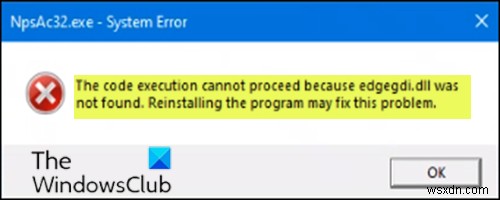
起動しようとしているアプリやプログラムによっては、この問題が発生すると、次の完全なエラーメッセージが表示されます。
NpsAc32.exe –システムエラー、edgegdi.dllが見つからなかったため、コードの実行を続行できません。プログラムを再インストールすると、この問題が解決する場合があります。
- NpsAc32.exe は、SageSoftwareによって開発されたSageFundAccountingWorkstationプログラムの一部である実行可能ファイルです。ただし、このエラーは AMFW.exeなどの他のプログラムで発生する可能性があります 、 Final Draft.exe 、なども。
- Edgegdi.dll ファイルはPathtraceEngineeringSystemsからのものであり、PathtraceEdgeCAMの一部です。
このエラープロンプトは、システムの競合によって引き起こされる可能性があります。
影響を受けるユーザーは、[OK]ボタンをクリックしてもアプリが起動して正常に動作するため、エラープロンプトはアプリやプログラムに影響を与えないと報告していることに注意してください。ただし、プロンプトが面倒であるか気になる場合は、以下の投稿の残りの部分に進んで、概説されている提案を試すことができます。
edgegdi.dllが見つからなかったため、コードの実行を続行できません
このプロンプトを削除したい場合は、以下の提案を順不同で試して、それが役立つかどうかを確認できます。
- 互換モードでプログラムを実行する
- DLLファイルを再登録します
- VisualC++をインストールする
- システムの復元を実行する
- プログラムをアンインストールして再インストールします
リストされている各ソリューションに関連するプロセスの説明を見てみましょう。
1]互換モードでプログラムを実行します
このソリューションでは、エラープロンプトを受け取ったときに開こうとしたアプリを互換モードで実行し、プロンプトが再度表示されるかどうかを確認する必要があります。もしそうなら、次の提案を試してください。
2]DLLファイルを再登録します
DLL ダイナミックリンクライブラリの略です およびは、Windowsまたはその他のオペレーティングシステムで実行されるアプリケーションの外部部分です。ほとんどのアプリケーションはそれ自体では完全ではなく、コードを別のファイルに保存します。コードが必要な場合は、関連ファイルがメモリにロードされて使用されます。 OSまたはソフトウェアが関連するDLLファイルを見つけることができない場合、またはDLLファイルが破損している場合は、このエラーメッセージが表示される可能性があります。この場合、edgegdi.dllファイルを再登録して、それが役立つかどうかを確認できます。
ファイルはここにあります:
C:\Program Files (x86)\Edgecamcam\edgegdi .dll
3] VisualC++をインストールします
このソリューションでは、2005年から2019年までのすべてのバージョンでVisual C ++をインストールし、それが役立つかどうかを確認する必要があります。
4]システムの復元を実行する
最近、このエラープロンプトが突然表示され始めた場合は、システムを以前の時点に復元できます。
5]プログラムをアンインストールして再インストールします
エラーメッセージでプログラムの再インストールが推奨されているため、公式ダウンロードサイトから最新のセットアップファイルをダウンロードして、ソフトウェアを再インストールできます。ここで参照されているプログラムは、エラープロンプトが表示されたときに開こうとしたプログラムです。
これがお役に立てば幸いです!
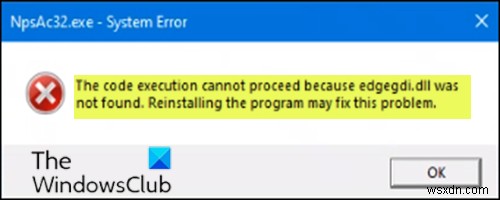
-
msvcp140.dll が見つからなかったため、コードの実行を続行できません – Windows 10 PC で修正する方法
msvcp140.dll は、特定の Windows アプリやゲーム (特に C++ で構築されたもの) の実行を担当する Microsoft C ダイナミック リンク ライブラリ ファイルです。 アプリやゲームを開こうとすると、「msvcp140.dll が見つからなかったため、コードの実行を続行できません」というエラーが表示されることがあります。 このエラーは、別の形で発生することもあります。「MSVCP140.dll が見つからなかったため、プログラムを開始できません。この問題を解決するには、プログラムを再インストールしてください。」 これは、ファイルが実際に見つからないか、利用可
-
Windows 10 で「ネットワーク パスが見つかりませんでした」エラーを修正する方法
マイクロソフト 同じネットワーク上のコンピュータがリモートでファイルにアクセスして交換できるようにします。このデータとリソースの共有手順は、2 つ以上のデバイスを同時に使用する場合に役立ちます。消費者は時々問題に遭遇します。 「ネットワーク パス名が見つかりませんでした」というエラーは一般的です。 4 つのトラブルシューティング手法で問題を解決できます。 Windows で「ネットワーク パスが見つかりませんでした」というエラーを修正する方法 方法 1:TCP/IP NetBIOS ヘルパー サービスを再起動する リモート デバイスに接続してファイルを共有するには、特定の Windows サ
